“iWebar” je adwarové rozšíření prohlížeče (add-on), které zobrazuje kupóny s nabídkami a reklamami, když nakupujete online. Vydavatel programu tvrdí, že můžete ušetřit peníze při nákupu online, ale když „iWebar” se na vašem počítači nainstaluje, pak se na obrazovce při práci na počítači nebo při procházení internetu zobrazí více reklam a vyskakovacích oken.
”iWebar” adware program byl pravděpodobně nainstalován do vašeho počítače bez vašeho svolení jako přiložený software v jiných bezplatných softwarových programech, které jste si stáhli a nainstalovali z internetu. Z tohoto důvodu musíte vždy věnovat pozornost možnostem instalace libovolného programu, který chcete nainstalovat do počítače a nikdy neinstalovat přibalený software, se kterým chce program nainstalovat to.
Pokud chcete odstranit „iWebar” Reklamy z vašeho počítače a poté postupujte podle následujících kroků:

Jak se zbavit"iWebar" Vyskakovací reklamy
Krok 1. Odinstalovat “iWebar“Adware aplikace z ovládacího panelu Windows.
1. Chcete-li to provést, přejděte na:
- Windows 8/7/Vista: Start > Ovládací panely.
- Windows XP: Start > Nastavení > Kontrolní panel

2. Dvojitým kliknutím otevřete „Přidat nebo odebrat programy“, pokud máte Windows XP nebo “Programy a funkce“, pokud máte Windows 8, 7 nebo Vista).
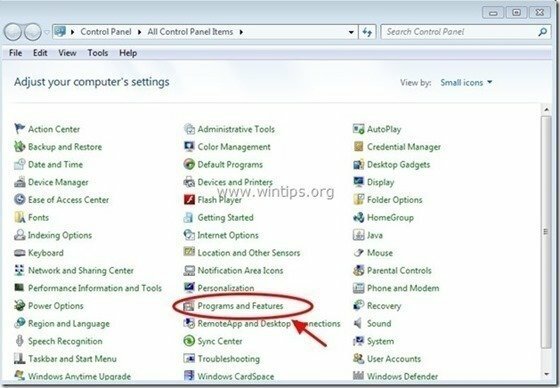
3. Když se na obrazovce zobrazí seznam programů, seřaďte zobrazené programy podle data instalace (Instalováno dne) a poté vyhledejte a Odebrat (odinstalovat) jakákoli neznámá aplikace, která byla nedávno nainstalována do vašeho systému. Odstraňte také kteroukoli z těchto adwarových aplikací uvedených níže:
- iWebar
- Smysl (Prohlížeč objektů)
- YTDownloader
- * Odinstalujte také všechny další neznámé nebo nechtěné aplikace.
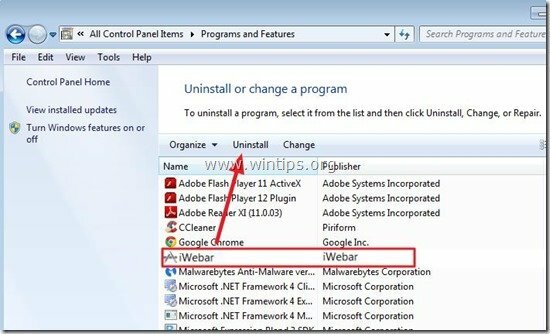
Krok 2: Odebrat "iWebar"adware s "AdwCleaner".
1. Stáhnout a uložit “AdwCleaner” na plochu.
![download-adwcleaner-home_thumb1_thum[1]_thumb download-adwcleaner-home_thumb1_thum[1]_thumb](/f/80bdf625f57e2b12ec53a6c026d9f9d2.jpg)
2. Ukončete všechny otevřené programy a Dvojklik otevřít "AdwCleaner" z vaší plochy.
3. Lis "Skenovat”.
![adwcleaner-scan_thumb1_thumb_thumb_t[2]_thumb adwcleaner-scan_thumb1_thumb_thumb_t[2]_thumb](/f/33e61442e119330d14eed0af345d560e.jpg)
4. Po dokončení skenování stiskněte "Čistý” k odstranění všech nežádoucích škodlivých položek.
4. Lis "OK" na "AdwCleaner – informace” a stiskněte "OK" znovu restartujte počítač.

5. Když se váš počítač restartuje, zavřít "informace AdwCleaner (readme) a pokračujte dalším krokem
Krok 3 Odebrat "Reklamy od iWebar“ z vašeho internetového prohlížeče.
Za normálních okolností by po provedení výše uvedených kroků měl být váš internetový prohlížeč čistý od „iWebar“adware. Abyste se ujistili, že „iWebar“ doplněk ve vašem prohlížeči již neexistuje, postupujte podle následujících pokynů:
internet Explorer, Google Chrome, Mozilla Firefox
internet Explorer
Jak čistit"iWebar“ adware rozšíření z Internet Exploreru.
1.Otevřete Internet Explorer a poté otevřete „možnosti internetu”. Chcete-li to provést z nabídky souborů IE, vyberte „Nástroje”  * > “Spravovat doplňky”
* > “Spravovat doplňky”
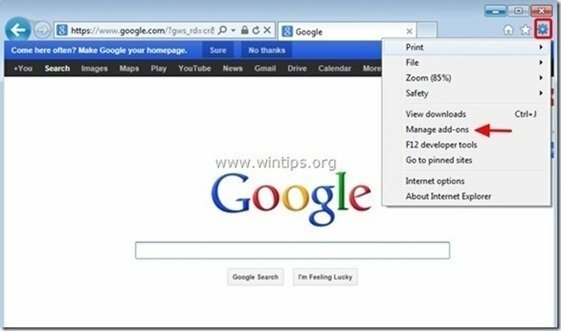
2. Vybrat "Panely nástrojů a rozšíření" na levém panelu a poté vybrat a "Zakázat“ následující rozšíření:
- iWebar
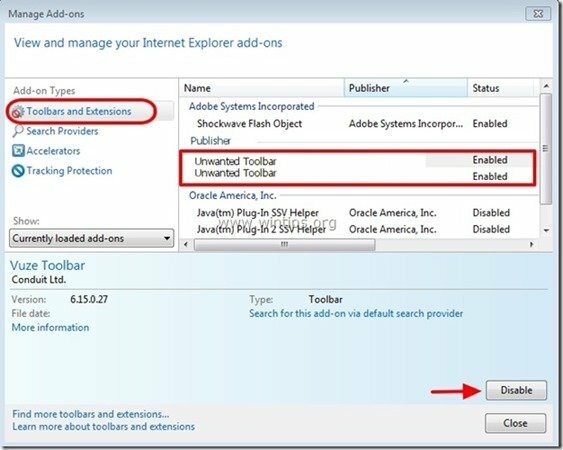
3. Restartujte Internet Explorer.
Google Chrome
Jak odinstalovat "iWebarrozšíření z Chrome.
1. Otevřete Google Chrome a přejděte do nabídky Chrome  a vyberte si "Nastavení".
a vyberte si "Nastavení".
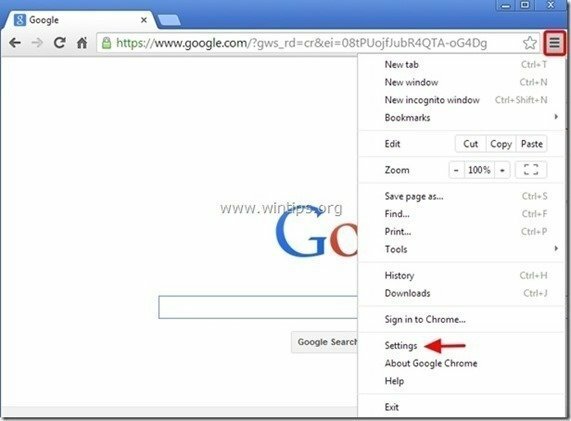
2. Vybrat "Rozšíření” z levého panelu.
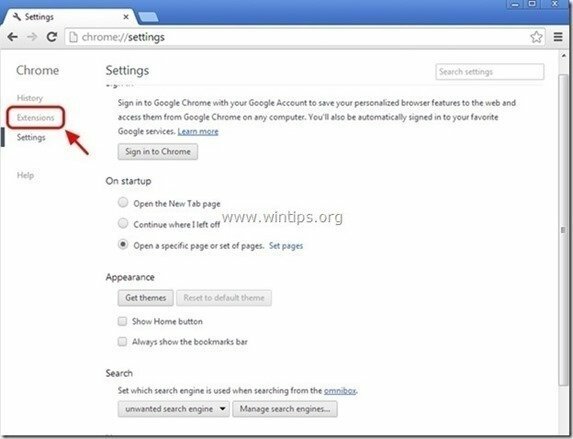
3. Odstranit nechtěné"iWebar“ rozšíření stisknutím „koše“ ikonu v tomto řádku.
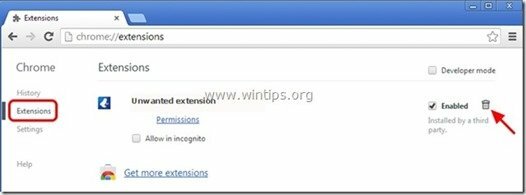
4.Restartujte Google Chrome.
Mozilla Firefox
Jak odstranit "iWebar“ Reklamy z Firefoxu.
1. Klikněte na "Firefox" tlačítko nabídky v levém horním rohu okna Firefoxu a přejděte na “Doplňky”.
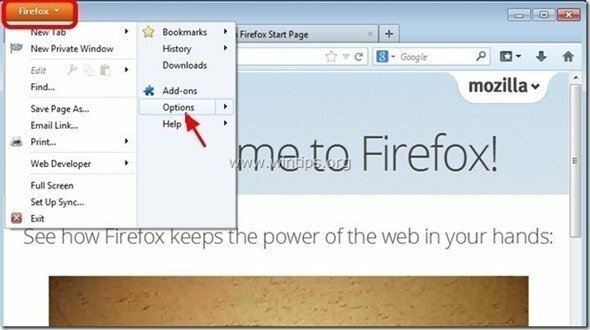
2. V "Rozšíření“ možnosti, klikněte na “Odstranit” tlačítko pro odstranění “iWebar”přípona*.
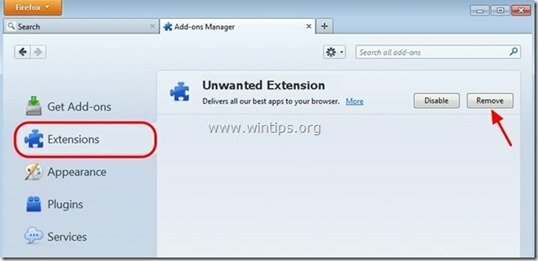
3. Zavřete všechna okna Firefoxu a restartovat Firefox.
4. Pokračujte dalším krokem.
Krok 4 Odebrat 'Reklamy iWebar s Malwarebytes Anti-Malware zdarma.
Stažení a Nainstalujte jeden z nejspolehlivějších BEZPLATNÝCH antimalwarových programů současnosti k vyčištění vašeho počítače od zbývajících škodlivých hrozeb. Pokud chcete být neustále chráněni před malwarovými hrozbami, stávajícími i budoucími, doporučujeme nainstalovat Malwarebytes Anti-Malware PRO:
Ochrana Malwarebytes™ Odstraňuje spyware, adware a malware. Začněte stahovat zdarma hned teď!
1. běh"Malwarebytes Anti-Malware" a umožnit programu v případě potřeby aktualizovat na nejnovější verzi a zákeřnou databázi. 2. Když se na obrazovce objeví hlavní okno "Malwarebytes Anti-Malware", zvolte "Proveďte rychlé skenování"možnost a poté stiskněte"Skenovat“ a nechte program prohledat váš systém, zda neobsahuje hrozby.
![ahefjplu_thumb2_thumb_thumb_thumb_th[1]_thumb ahefjplu_thumb2_thumb_thumb_thumb_th[1]_thumb](/f/067d22f1fcf9dd0c728d5b690fcc35e9.jpg)
3. Po dokončení skenování stiskněte "OK" zavřete informační zprávu a poté lis a "Zobrazit výsledky" tlačítko na Pohled a odstranit nalezené škodlivé hrozby.
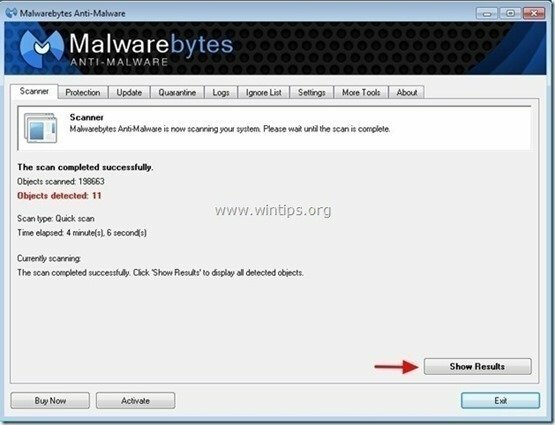 .
.
4. V okně "Zobrazit výsledky". šek - pomocí levého tlačítka myši - všechny infikované objekty a poté zvolte "Odstranit vybranéa nechte program odstranit vybrané hrozby.
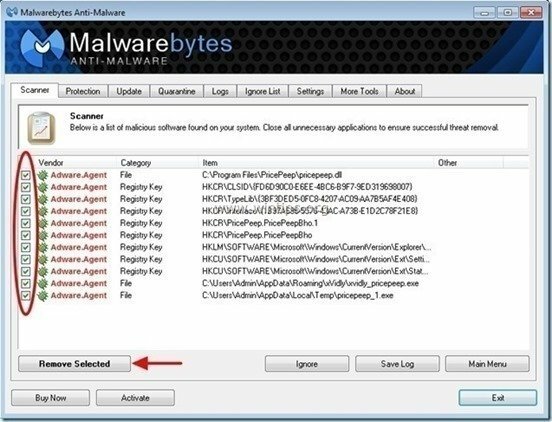
5. Po dokončení procesu odstranění infikovaných objektů, "Restartujte svůj systém, abyste odstranili všechny aktivní hrozby správně".
![kh15degq_thumb2_thumb_thumb_thumb_th[1]_thumb kh15degq_thumb2_thumb_thumb_thumb_th[1]_thumb](/f/bce1322fb4b5af1e3cde729b8903f851.jpg)
6. Pokračujte na další krok.
Rada: Aby byl váš počítač čistý a bezpečný, proveďte úplnou kontrolu Malwarebytes' Anti-Malware v "Nouzovém režimu" systému Windows.*
*Chcete-li přejít do nouzového režimu systému Windows, stiskněte tlačítko „F8” při spouštění počítače, než se objeví logo Windows. Když "Nabídka Upřesnit možnosti systému Windows” se na obrazovce přesuňte pomocí kláves se šipkami na klávesnici Nouzový režim možnost a poté stiskněte "VSTUP“.
Krok 5. Vyčistěte nepotřebné soubory a záznamy.
1. Použijte "CCleaner“ a pokračujte čistý váš systém z dočasného Internetové soubory a neplatné položky registru.*
*Pokud nevíte, jak nainstalovat a používat "CCleaner", přečtěte si tyto instrukce.
![adwcleaner-clean_thumb1_thumb_thumb_[2]_thumb adwcleaner-clean_thumb1_thumb_thumb_[2]_thumb](/f/eb7b678b652e665e33513c63df98e01d.jpg)